Jak rozdělit text v Excelu tím, čárka, mezera, znak nebo masku
tutorial vysvětluje, jak rozdělit buňky v aplikaci Excel pomocí vzorců a Rozdělení funkci Textu. Dozvíte se, jak oddělit text čárkou, mezerou nebo jiným oddělovačem a jak rozdělit řetězce na text a čísla.
rozdělení textu z jedné buňky do několika buněk je úkolem, se kterým se všichni uživatelé aplikace Excel zabývají jednou za čas., V jednom z našich dřívějších článků jsme diskutovali o tom, jak rozdělit buňky v Excelu pomocí funkce Text to Column, Flash Fill a Split Names add-in. Dnes se budeme podrobně zabývat tím, jak můžete rozdělit řetězce pomocí vzorců a funkce rozděleného textu.,
- Jak rozdělit buňky v aplikaci Excel pomocí vzorců
- Rozdělit řetězec čárka, dvojtečka, lomítko, dash nebo jiný oddělovač
- Rozdělit řetězec podle zalomení řádku
- Vzorce pro rozdělení textu a čísel
- Jak oddělit buňky s Split funkce Textu
- Rozdělit buňky pomocí znaků
- Rozdělit buňky řetězec
- Rozdělit buňky podle masky (vzor)
Jak rozdělit text v Excelu pomocí vzorců
rozdělit řetězec v aplikaci Excel, můžete obecně použít VLEVO, VPRAVO nebo UPROSTŘED funkce v kombinaci s buď NAJÍT nebo HLEDAT., Na první pohled, některé vzorce může vypadat složitě, ale logika je ve skutečnosti poměrně jednoduché, a následující příklady vám dá nějaké stopy.
rozdělit řetězec čárkou, dvojtečkou, lomítkem, pomlčkou nebo jiným oddělovačem
při rozdělení buněk v Excelu je klíčem lokalizovat polohu oddělovače v textovém řetězci. V závislosti na vašem úkolu to lze provést pomocí vyhledávání necitlivých na velká a velká písmena nebo nalezení citlivých na malá písmena. Jakmile máte pozici oddělovače, použijte pravou, levou nebo střední funkci pro extrahování odpovídající části textového řetězce., Pro lepší pochopení, uvažujme následující příklad.
Předpokládejme, že máte seznam Sku Zboží-Barva-Velikost, vzor, a chcete rozdělit sloupec do 3 samostatných sloupcích: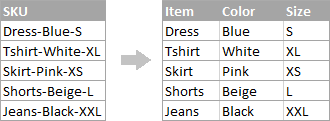
Jak rozdělit řetězec podle zalomení řádku v aplikaci Excel
rozdělit text do prostoru, používat vzorce podobné těm, které prokázal v předchozím příkladu. Jediný rozdíl spočívá v tom, že budete potřebovat funkci CHAR, abyste dodali znak přerušení linky, protože jej nemůžete zadat přímo do vzorce.,
za Předpokladu, že buňky, které chcete rozdělit vypadat podobně jako tento: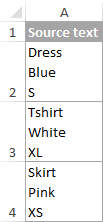
Vezměte vzorce z předchozího příkladu a nahradit spojovník („-„) s CHAR(10), kde 10 je ASCII kód pro posun Řádku.
a takto vypadá výsledek:
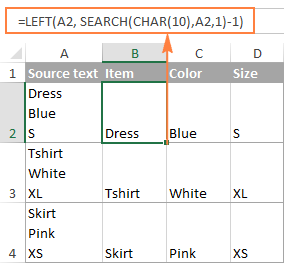
jak rozdělit text a čísla v Excelu
pro začátek neexistuje univerzální řešení, které by fungovalo pro všechny alfanumerické řetězce. Který vzorec použít, závisí na konkrétním vzoru řetězce. Níže najdete vzorce pro dva běžné scénáře.,
Split string of“ text + number “ pattern
Předpokládejme, že máte sloupec řetězců s textem a čísly kombinovaný, kde číslo vždy následuje text. Chcete rozbít původní struny tak, že text a čísla se objeví v samostatných buněk, jako je tohle: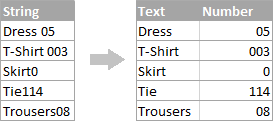
výsledek může být dosaženo dvěma různými způsoby.,
Metoda 1: Počet číslic a extrakt, který mnoho znaků
nejjednodušší způsob, jak rozdělit textový řetězec, kde číslo přichází po textu, je toto:
extrahovat čísla, budete hledat řetězec pro každé možné číslo od 0 do 9, čísla celkem, a vrátit se, že mnoho znaků od konce řetězce.,
S původní řetězec v A2, vzorec je následující:
=RIGHT(A2,SUM(LEN(A2) - LEN(SUBSTITUTE(A2, {"0","1","2","3","4","5","6","7","8","9"},""))))
extrahovat text, můžete spočítat, kolik znaků řetězec obsahuje odečtením počet získaných číslic (C2) z celkové délky původní řetězec v A2. Poté pomocí levé funkce vrátíte tolik znaků od začátku řetězce.,
=LEFT(A2,LEN(A2)-LEN(C2))
Kde A2 je původní řetězec, a C2 je extrahované číslo, jak je znázorněno na obrázku: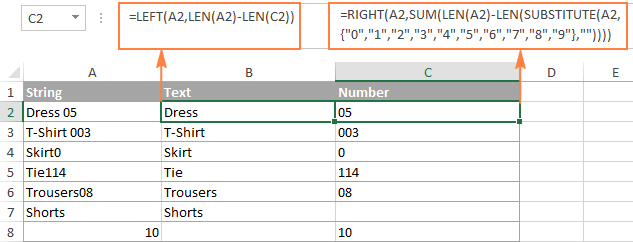
Metoda 2: Zjistit pozice 1. číslice v řetězci
alternativní řešení by bylo použít následující vzorec k určení pozice první číslice v řetězci:
=MIN(SEARCH({0,1,2,3,4,5,6,7,8,9},A2&"0123456789"))
podrobné vysvětlení vzorce“je logické, lze nalézt zde.,
jakmile je nalezena pozice první číslice, můžete rozdělit text a čísla pomocí velmi jednoduchých levých a pravých vzorců.
extrahovat text:
=LEFT(A2, B2-1)
extrahovat číslo:
=RIGHT(A2, LEN(A2)-B2+1)
Kde A2 je původní řetězec, a B2 je pozice první číslo., první číslice, můžete vložit MIN vzorec do LEVÉ a PRAVÉ funkce:
Vzorec extrahovat text:=LEFT(A2,MIN(SEARCH({0,1,2,3,4,5,6,7,8,9},A2&"0123456789"))-1)
Vzorec pro výpis čísel:
=RIGHT(A2,LEN(A2)-MIN(SEARCH({0,1,2,3,4,5,6,7,8,9},A2&"0123456789"))+1)
Rozdělit řetězec „číslo + text“ vzor
Pokud jste rozdělení buněk, kde se objeví text po číslo, můžete extrahovat čísla s následujícím vzorcem:
=LEFT(A2, SUM(LEN(A2) - LEN(SUBSTITUTE(A2, {"0","1","2","3","4","5","6","7","8","9"}, ""))))
vzorec je podobný diskutovali v předchozím příkladě, kromě toho, že použijete funkci VLEVO místo VPRAVO, jak získat číslo z levé strany řetězce.,
Jakmile budete mít čísla, extrahovat text odečtením počtu číslic z celkové délky původní řetězec:
=RIGHT(A2,LEN(A2)-LEN(B2))
Kde A2 je původní řetězec a B2 je extrahován číslo, jak je znázorněno na obrázku níže:
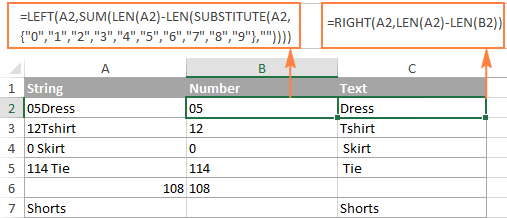
takto můžete rozdělit řetězce v Excelu pomocí různých kombinací různých funkcí., Jak vidíte, vzorce nejsou zdaleka zřejmé, takže možná budete chtít stáhnout ukázkový sešit dělených buněk Excel a prozkoumat je blíže.
Li zjistit, tajemných zvratů Excel vzorce je vaše oblíbené povolání, může vám jako vizuální metody rozdělit buňky v aplikaci Excel, který je prokázáno v další části tohoto tutoriálu.,
Jak rozdělit buňky v aplikaci Excel se Rozdělit Text funkce
alternativní způsob, jak rozdělit sloupce v aplikaci Excel je použití Rozdělení Textu funkce, které jsou součástí naší Ultimate Suite pro Excel, který nabízí následující možnosti:
- Rozdělit buňky pomocí znaků
- Rozdělit buňky řetězec
- Rozdělit buňky podle masky (vzor)
, Aby se věci jasnější, nechť“se blíže podívat na jednotlivé možnosti, jeden po druhém.
Rozdělit buňky podle znaku
vyberte tuto možnost, kdykoli chcete rozdělit obsah buňky při každém výskytu zadaného znaku.,
pro tento příklad pojďme vzít řetězce vzoru položky-barevné velikosti, které jsme použili v první části tohoto tutoriálu. Jak si možná pamatujete, rozdělili jsme je do 3 různých sloupců pomocí 3 různých vzorců. A tady“s, jak můžete dosáhnout stejného výsledku v 2 rychlých krocích:
- za Předpokladu, že máte Konečný Suite nainstalován, vyberte buňky, které chcete rozdělit, a klikněte na Rozdělit Text na ikonu Ablebits Údaje tab.,
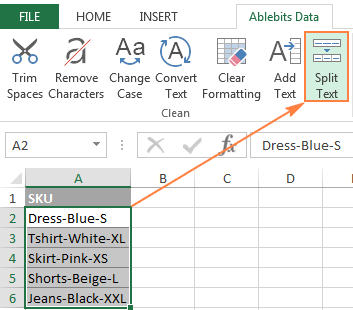
- Rozdělení Textu podokně se otevře na pravé straně okna aplikace Excel, a proveďte následující:
- Rozšířit Rozdělit podle charakteru skupiny, a vyberte jednu z předdefinovaných oddělovače nebo zadejte libovolný jiný znak ve Vlastní krabici.
- Zvolte, zda chcete rozdělit buňky na sloupce nebo řádky.
- zkontrolujte výsledek v části Náhled a klikněte na tlačítko Rozdělit.
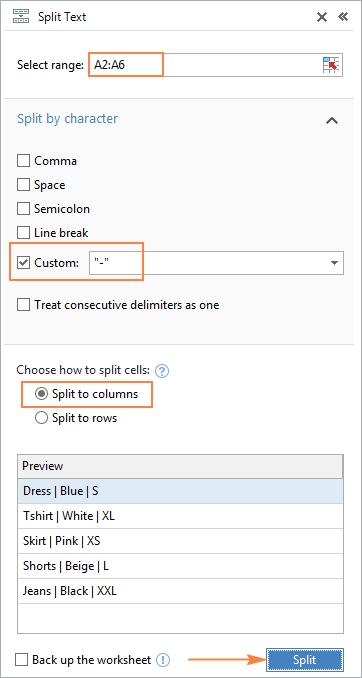
Hotovo! Úkol, který vyžadoval 3 vzorce a 5 různých funkcí, nyní trvá jen pár sekund a kliknutím na tlačítko.
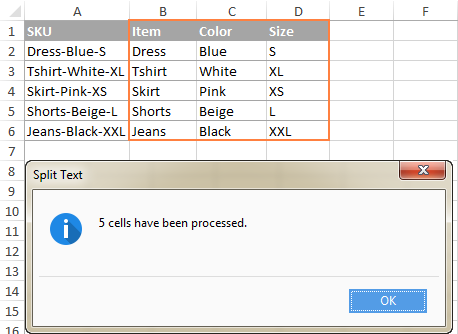
Rozdělit buňky řetězcem
tato volba umožňuje rozdělit řetězce pomocí libovolné kombinace znaků jako oddělovače. Technicky, můžete rozdělit řetězec na části pomocí jednoho nebo několika různých podřetězců jako hranice každé části.,
například, rozdělit věty pomocí spojky „a“ a „nebo“, rozšířit Rozdělit do řetězce skupiny a zadejte oddělovač řetězců, jeden na řádek: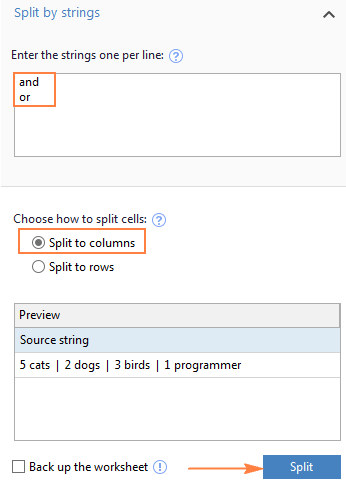
výsledkem je, že zdrojový výraz je oddělena na každý výskyt každé oddělovač:
a zde další příklad reálného života., Předpokládejme, že jste“ve importované sloupce data z externího zdroje, které vypadají takto:
5.1.2016 12:20
5.2.2016 14:50
Tento formát není běžné pro aplikaci Excel, a proto žádná Data, funkce by poznali některou z data a času prvky. Chcete-li rozdělit den, měsíc, rok, hodiny a minuty do samostatných buněk, zadejte následující znaky do pole rozdělit podle řetězců:
- tečka (.,
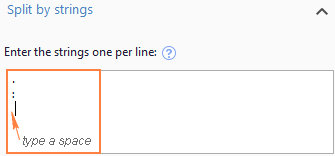
stiskněte dělené tlačítko, a budete okamžitě získat výsledek: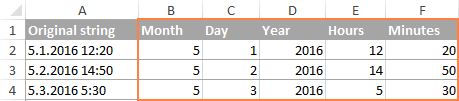
dělené buňky maskou (vzor)
oddělování buňky maskou znamená rozdělení řetězce na základě vzoru.
tato možnost je velmi užitečná, když potřebujete rozdělit seznam homogenních řetězců na některé prvky nebo podřetězy., Komplikací je, že zdrojový text nelze rozdělit při každém výskytu daného oddělovače, pouze při určitém konkrétním výskytu. Následující příklad usnadní pochopení věcí.
Předpokládejme, že máte seznam řetězců extrahované z některých log: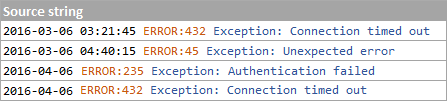
to, Co chcete, je mít datum a čas, pokud vůbec, chyba kód a podrobnosti o výjimce ve 3 samostatných sloupcích., Jako oddělovač nelze použít prostor, protože mezi datem a časem existují mezery, které by se měly objevit v jednom sloupci, a v textu výjimky jsou mezery, které by se měly objevit také V jednom sloupci.
řešení rozděluje řetězec podle následující masky: * chyba: * výjimka: *
, kde hvězdička (*) představuje libovolný počet znaků.
dvojtečky (:) jsou zahrnuty do oddělovačů, protože nechceme, aby se objevily ve výsledných buňkách.,
A teď, rozšířit Rozdělené podle masky oddíl na Rozdělení Textového pole, zadejte masku v Zadání oddělovače pole, a klepněte na tlačítko Rozdělit: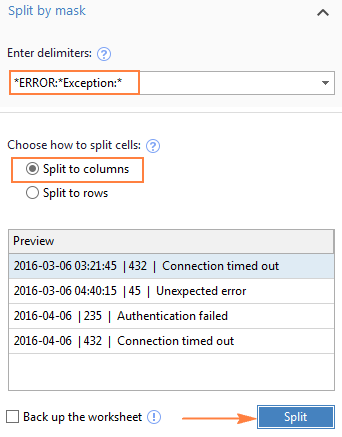
výsledek bude vypadat podobně jako tento: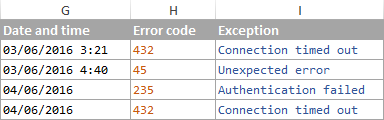
velkou výhodou této metody je flexibilita.,chcete, aby se v různých sloupců, použijte tuto masku:
* *CHYBY:*Výjimka:*
Přeloženy do jednoduché angličtiny, maska pověřuje doplněk rozdělit původní struny do 4 částí:
- Všechny znaky před 1. místa ve řetězec (datum)
- Znaky mezi 1. prostor a slovo CHYBA: (čas)
- Text mezi CHYBA: a Výjimkou: (kód chyby)
- Vše, co přijde po Výjimka: (výjimkou textu)
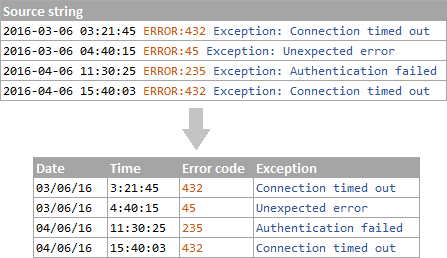
doufám, že se vám líbil tento rychlý a jednoduchý způsob, jak rozdělit řetězce v aplikaci Excel., Pokud jste zvědaví, aby to zkusit, hodnotící verze je k dispozici ke stažení níže. Děkuji vám za přečtení a doufám, že vás uvidíme na našem blogu příští týden!
dostupné soubory ke stažení
Excel Rozdělit buňky vzorce (.XLSX file)
Ultimate Suite 14-denní plně funkční verze (.,zip soubor)
- Jak rozdělit buňky v aplikaci Excel
- Jak oddělit názvy v aplikaci Excel: split první a poslední jméno do různých sloupců
- Jak rozdělit data a času v aplikaci Excel
- Jak sloučit dva sloupce v aplikaci Excel bez ztráty dat